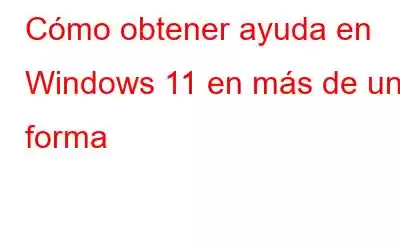Trabajar con Windows 11 es una experiencia fluida, al menos en su mayor parte. Sin embargo, no hace falta decir que de vez en cuando surgen problemas. Errores, fallas de software, fallas de aplicaciones y más cosas similares molestan a los usuarios de vez en cuando. Entonces, si usted se encuentra en esa situación, ¿cómo buscaría ayuda? De eso se trata esta publicación: aquí analizaremos varias formas en las que puede obtener ayuda en Windows 11.
Cómo obtener ayuda en Windows 11
Forma número 1: Busque "Obtener ayuda"
El primer lugar que puede tocar para obtener ayuda es "Obtener ayuda". En los pasos que se mencionan a continuación, le diremos cómo puede usarlo y buscar ayuda sobre cualquier problema relacionado con Windows.
Paso 1: En la barra de búsqueda de Windows, escriba help y haga clic en la opción Obtener ayuda.
Paso 2: Cuando se abre la aplicación , escriba su pregunta en el área de texto de búsqueda debajo de Estamos aquí para ayudar y presione Entrar.
Paso 3: Si no obtienes una respuesta a la pregunta que hiciste, haz clic en Contactar con soporte técnico
Paso 4: En el menú desplegable Productos y servicios, seleccione Windows y haga clic en Confirmar.
Paso 5: En la página siguiente, tendrás opciones para chatear. Si tiene una cuenta de Microsoft, también puede llamar a un agente de atención al cliente.
Alternativamente, busque la aplicación Get Started
Aquí usaremos nuevamente la barra de búsqueda de Windows, pero en lugar de Obtener ayuda, nos dirigiremos a Comenzar. Esto puede ser un gran paso si recientemente migraste de Windows 10 a Windows 11. Te sorprenderá la gran cantidad de funciones maravillosas que Windows 11 tiene para ofrecer.
Paso 1: en la barra de búsqueda de Windows, escribe Comenzar y haz clic en la opción Abrir de la derecha.
Paso 2: Nuevamente haga clic en el botón Comenzar.
Paso 3: ahora puede explorar las diversas funciones de Windows 11 haciendo clic en la flecha hacia la derecha “>” (página siguiente) o “<” flecha hacia atrás (página anterior) o incluso puede hacer clic en Más información
Forma n.° 2: usar Quick Assist
Quick Assist es una aplicación de Windows que te permite compartir tu dispositivo con otra persona remotamente. Por ejemplo, puede pedirle a su departamento de TI o a un amigo que se conecte de forma remota a su PC o computadora portátil e investigue el problema. Para ello, puede pedirle a la otra persona que comparta su código de seguridad y luego podrá acceder a su computadora.
Forma número 3: seleccione de una lista dedicada de solucionadores de problemas
Los solucionadores de problemas son utilidades integradas de Windows que pueden ayudar a identificar y resolver problemas relacionados con el sistema. Pueden acudir a su rescate cuando haya intentado todo lo que esté a su alcance para resolver un problema, pero nada parece funcionar. Windows tiene varios solucionadores de problemas
Paso 1: Presione Windows + I para abrir Configuración.
Paso 2: Desde el lado derecho, desplácese hacia abajo y haga clic en Solucionar problemas.
Paso 3: Haga clic en Otros solucionadores de problemas
Paso 4: Ahora tienes varios solucionadores de problemas para diferentes problemas. Según el problema al que se enfrenta, puede seleccionar uno y seguir las instrucciones que aparecen en pantalla.
Forma número 4: utilice la búsqueda de Windows para utilizar el poder de la IA
En los últimos años, y especialmente con Windows 11, la búsqueda ha mejorado mucho. Ya sea explorando archivos o carpetas internos o buscando pasos para resolver un problema, la Búsqueda de Windows es el camino a seguir. De hecho, puede abrir un problema directamente en Bing con tecnología de inteligencia artificial y buscar soluciones a sus problemas basados en Windows.
Si ha seguido esta publicación desde el principio, es posible que se pregunte qué pasa. especial o nuevo en esto, ¿verdad? En los pasos siguientes, le mostraremos cómo puede extraer las bondades de la IA –
Paso 1: Haga clic en Búsqueda de Windows
Paso 2: Haga clic en el botón Bing como se muestra en la siguiente captura de pantalla.
Paso 3: Cuando se abra BingAI – Búsqueda, podrás ser lo más preciso posible con tu problema.
>p>
Consejo del escritor: ¿Necesita ayuda con respecto a la optimización de Windows?
Paso 1: Descargue, instale y ejecute el Optimizador avanzado del sistema.
Paso 2: Haga clic en Smart PC Care.
Paso 3: Haga clic en el botón Iniciar escaneo de la derecha y w Espere a que termine el proceso.
Paso 4: Haga clic en el botón Optimizar.
Consejo profesional – Solucione su problema en WeTheGeek
WeTheGeek es el destino definitivo donde puede encontrar soluciones para problemas relacionados con Windows. Puede escribir su error o problema en la barra de búsqueda y encontrará una publicación que contiene formas efectivas de solucionar un problema. Si no, puedes avisarnos y haremos un tutorial para ti.
Cuando tengas problemas, pide ayuda
Si un problema de Windows te preocupa, puedes Siempre busque ayuda. Y, como establece este post, existen múltiples formas. ¿Cuál es el que elegirías cuando estuvieras en extrema necesidad? Compártelo con nosotros en la sección de comentarios a continuación. Regularmente presentamos consejos y trucos, software y listas de aplicaciones eficaces y fáciles de seguir en una variedad de plataformas. Siempre puedes contactarnos en Facebook, Pinterest, YouTube, Instagram y Twitter.
Leer: 6